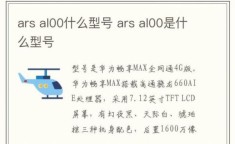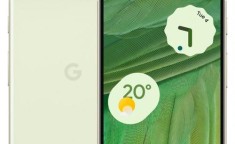Win7无线网络连接问题解析:解决Win7连不上WiFi并出现黄色感叹号的方法
在日常使用Windows 7操作系统的过程中,许多用户可能会遇到WiFi连接问题,尤其是当任务栏右下角的网络图标出现黄色感叹号时,这往往意味着网络连接存在问题或受限,本文将深入探讨该问题的各种可能原因以及相应的解决方法。
一、问题概述
当Windows 7连接到无线网络后,任务栏通知区域显示一个黄色的感叹号,通常提示“有限的网络访问权限”,这意味着尽管电脑与无线路由器建立了连接,但无法正常访问互联网,这种状况不仅令人困扰,也严重影响了用户的工作效率和上网体验。
二、常见问题分析
1、IP地址配置错误:在大多数情况下,Win7连不上WiFi并出现黄色感叹号的问题是由于IP地址配置不正确所致,这可能是由于DHCP服务未能正确分配IP地址,或者手动设置的IP地址与路由器不在同一网段内。
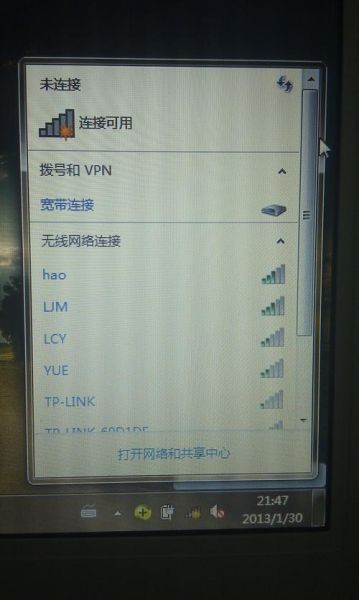
2、无线网卡驱动过时:如果无线网卡的驱动程序未及时更新,可能会导致兼容性问题,进而影响无线网络的正常连接。
3、路由器设置问题:有时,无线路由器的配置可能不正确,例如启用了MAC地址过滤或设置了错误的信道,这也会导致Win7设备无法正常连接。
4、系统文件损坏:Windows系统文件的损坏或丢失也可能导致网络功能异常,从而影响无线网络的连接。
三、解决方案
针对以上问题,可以采取以下几种解决方案:
1、自动获取IP和DNS服务器地址:打开“控制面板” -> “网络和共享中心” -> “更改适配器设置”,右键点击“无线网络连接”,选择“属性”,双击“Internet协议版本4 (TCP/IPv4)”,选择“自动获得IP地址”和“自动获得DNS服务器地址”,然后点击“确定”,同样地,对于“Internet协议版本6 (TCP/IPv6)”也进行同样的设置,这样可以确保计算机能够从路由器或DHCP服务器自动获取正确的IP地址和DNS服务器地址。
2、更新无线网卡驱动:通过设备管理器检查无线网卡的驱动程序是否为最新版本,如果不是,建议访问电脑制造商的官方网站下载并安装最新的驱动程序,更新后的驱动能够修复已知的漏洞和兼容性问题,从而提高网络稳定性。
3、重启路由器和调制解调器:简单地重启路由器和调制解调器可以解决许多网络连接问题,关闭它们,等待大约一分钟后再重新启动,这个过程将重新初始化网络连接,有助于清除临时故障。
4、检查路由器设置:登录到路由器的管理界面(通常是通过浏览器访问http://192.168.1.1或http://192.168.0.1),检查是否启用了MAC地址过滤或其他安全设置,确保电脑的MAC地址被允许通过路由器,检查路由器的信道设置,避免与其他无线网络产生干扰。
5、运行网络诊断工具:Windows 7自带了一些网络诊断工具,可以帮助识别并修复一些常见的网络问题,右键单击任务栏中的网络图标,选择“疑难解答”,按照向导提示操作即可,这些工具可以自动检测问题并提供相应的解决方案。
6、重置Winsock:在某些情况下,可能需要重置Windows套接字(Winsock),以管理员身份打开命令提示符,输入netsh winsock reset命令并回车执行,这将重设Winsock到默认状态,有助于解决由软件冲突导致的网络问题,完成后,重新启动计算机以使更改生效。
7、检查系统文件:如果上述方法都无法解决问题,可以尝试使用系统文件检查工具(SFC)来扫描和修复系统文件,在命令提示符中输入sfc /scannow命令并回车执行,系统将自动检测并修复受损的系统文件,这一步骤有助于恢复系统的稳定性。
当Win7连不上WiFi并出现黄色感叹号时,不必过于担忧,通过仔细分析和逐一排查可能的原因,我们可以找到相应的解决方法,无论是自动获取IP和DNS服务器地址、更新无线网卡驱动、重启路由器和调制解调器、检查路由器设置、运行网络诊断工具、重置Winsock还是检查系统文件,每一种方法都值得尝试,只要按照上述步骤耐心操作,相信你很快就能解决这个问题,恢复正常的网络连接。